오늘은 아이폰에서 단축어를 활용해 GIF파일 만드는 방법을 설명드리겠습니다.
설정하기
1. 아이폰에서 단축어 앱을 실행시켜줍니다.

2. 상단 + 버튼을 눌러 새로운 단축어를 생성합니다.

3. 동작 추가를 누른 후 우측 이미지에서 미디어를 선택해 줍니다.
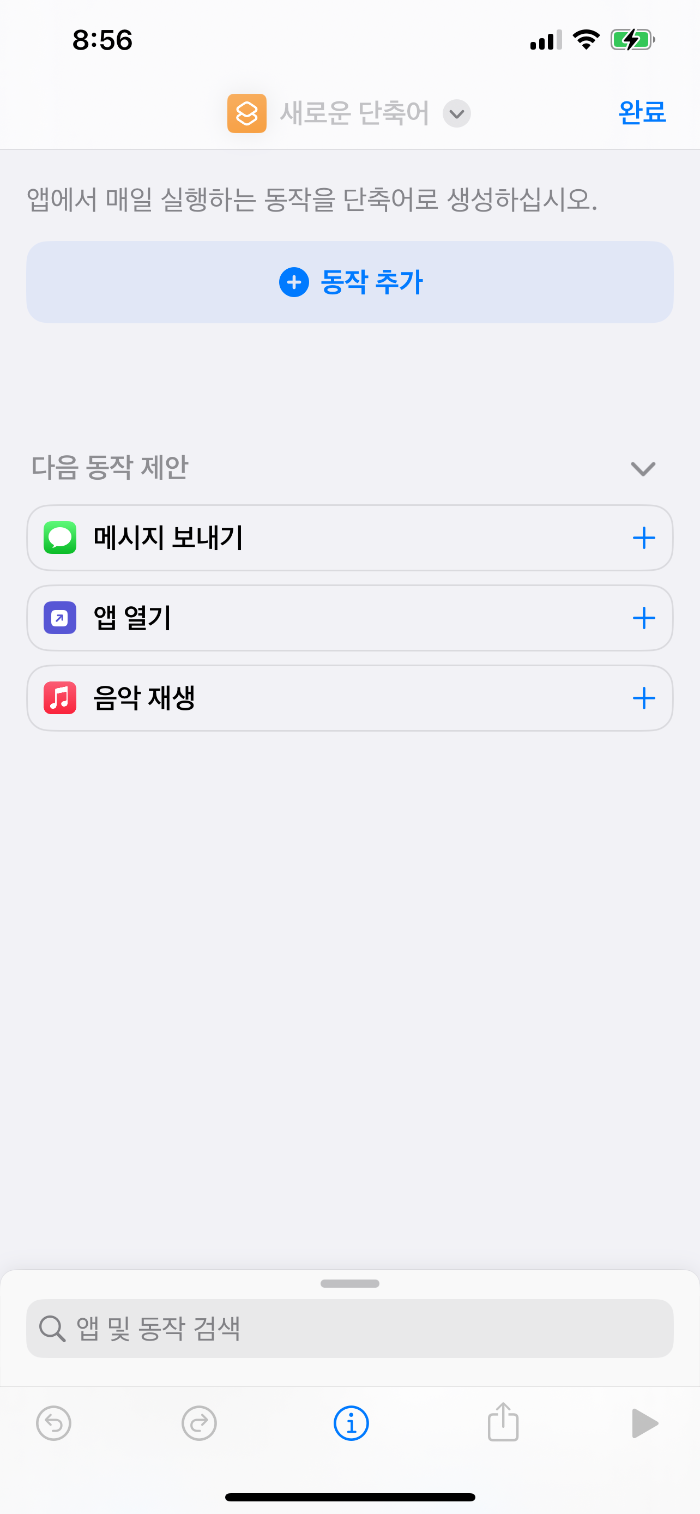

4. 아래화면에서 사진 선택을 선택해 줍니다.
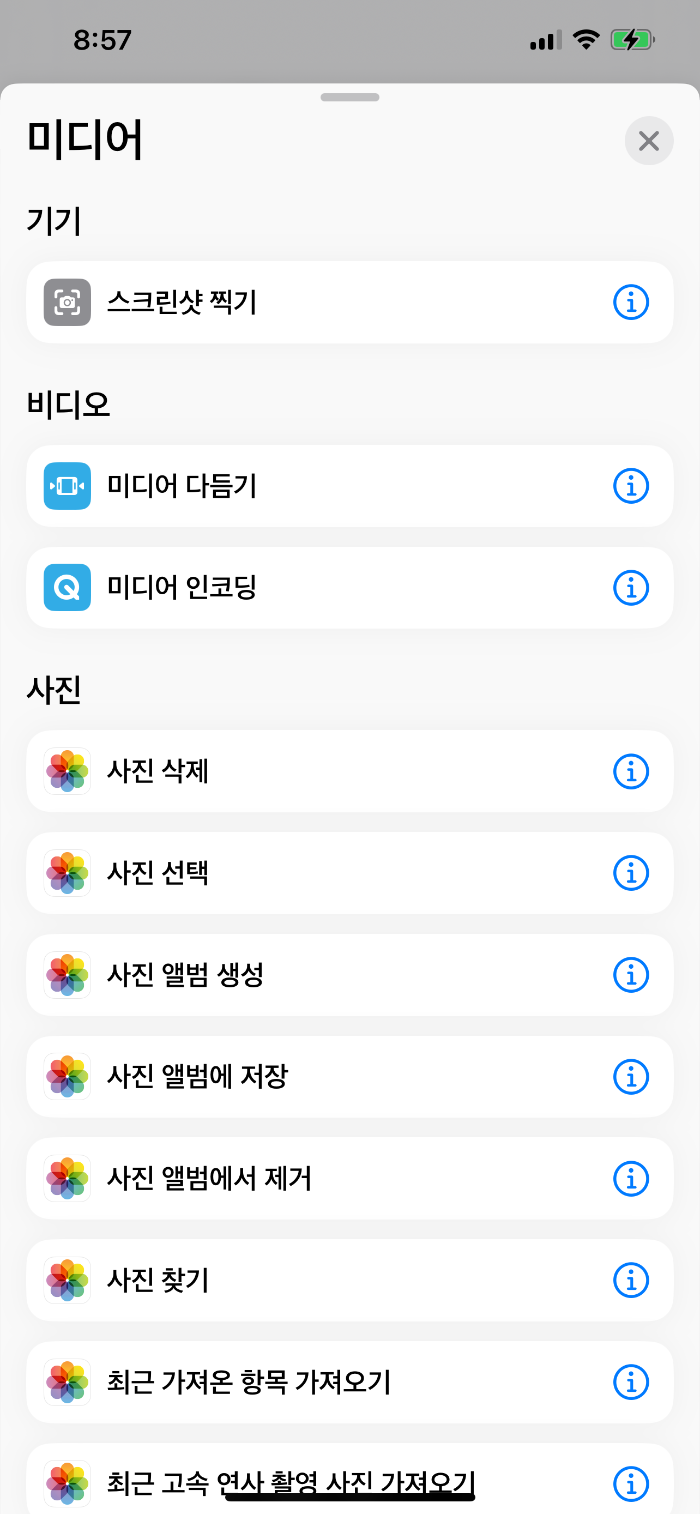
5. 사진선택을 해 주셨으면 아래 검색창에서 Gif로 검색하신 후 GIF 만들기를 선택해 줍니다.
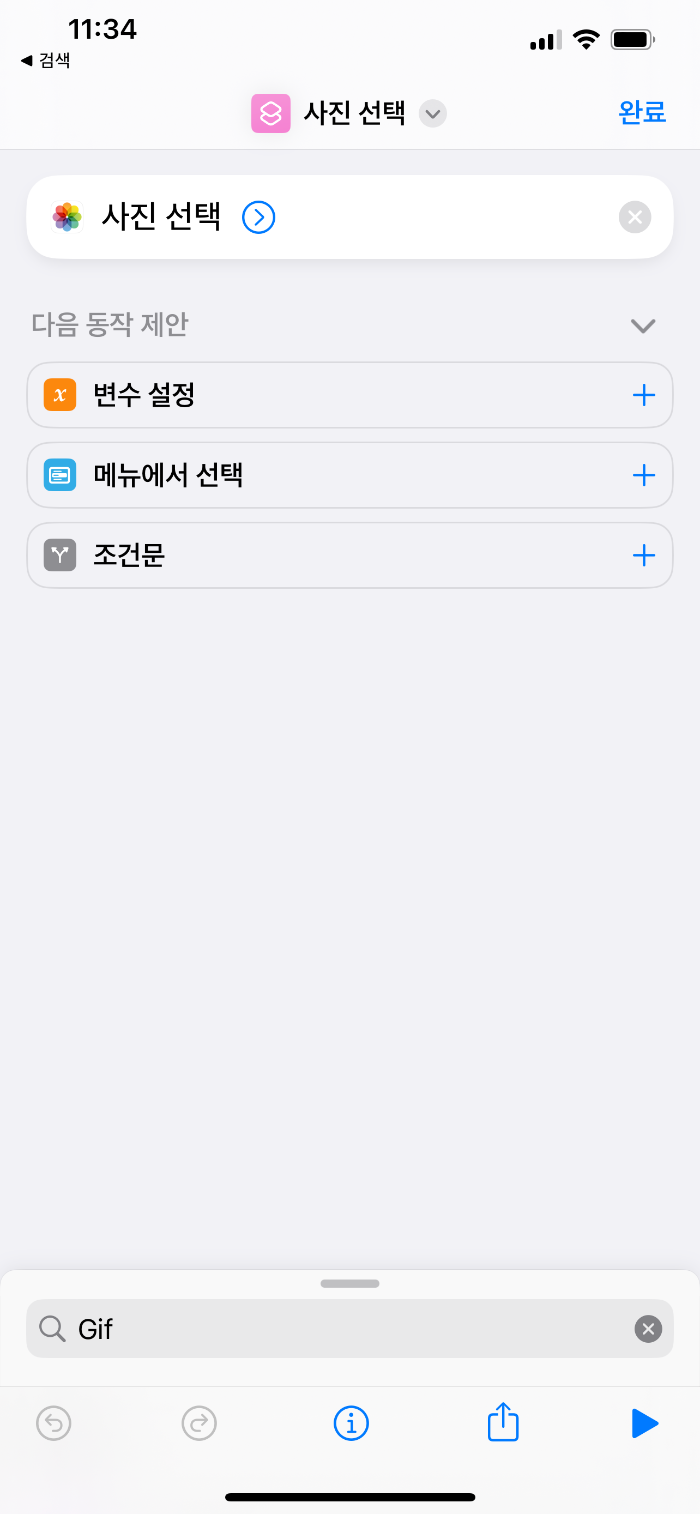
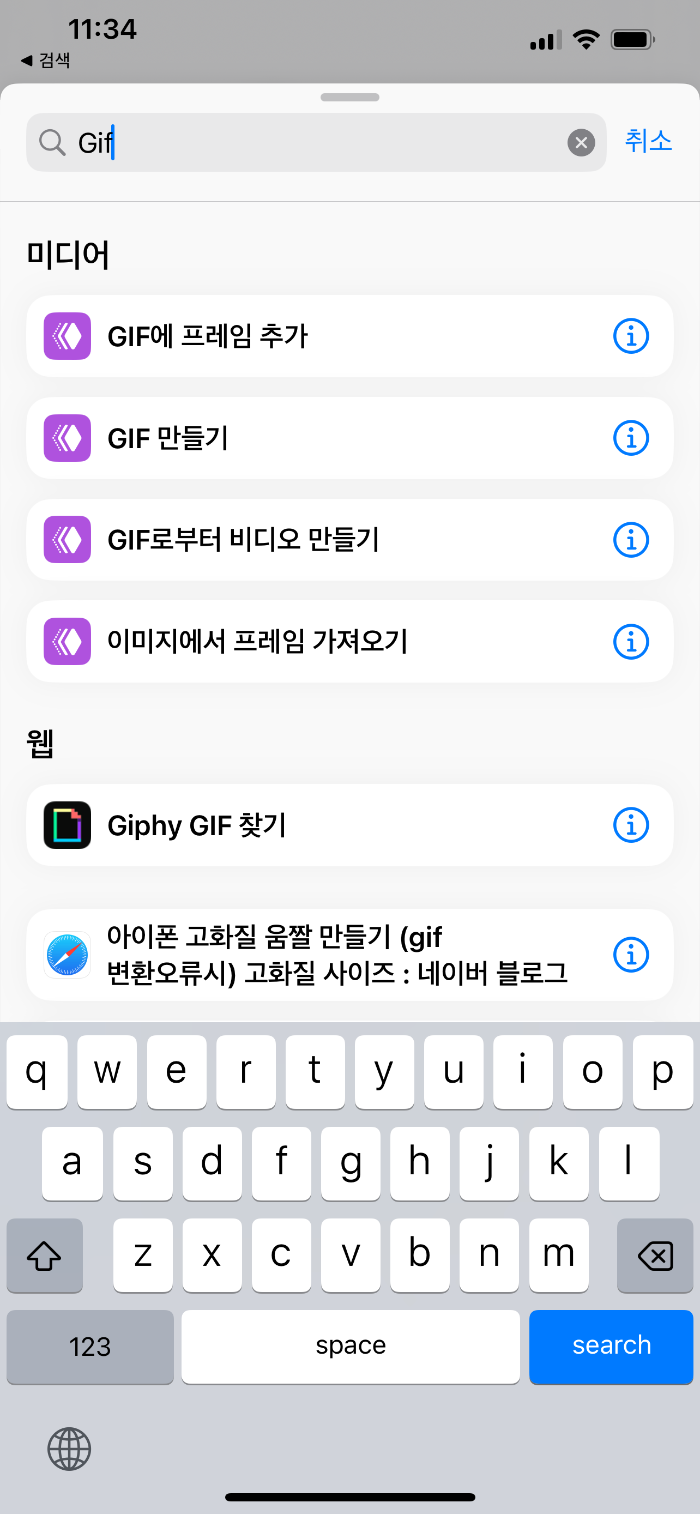
6. 마지막으로 사진 앨범에 저장을 선택해 주세요
- GIF 옵션
GIF 만들기를 클릭하시면 GIF파일 만들때 옵션을 설정하실 수 있습니다.
자동크기 조절, 너비, 높이, 초당 사진 수, 반복 횟수를 조정하실 수 있습니다.
- 저장경로
기본 사진 저장폴더는 사진앨범[최근 항목]에 위치합니다. 다른 경로로 바꿀수도 있으니 원하면 바꾸어 사용하세요
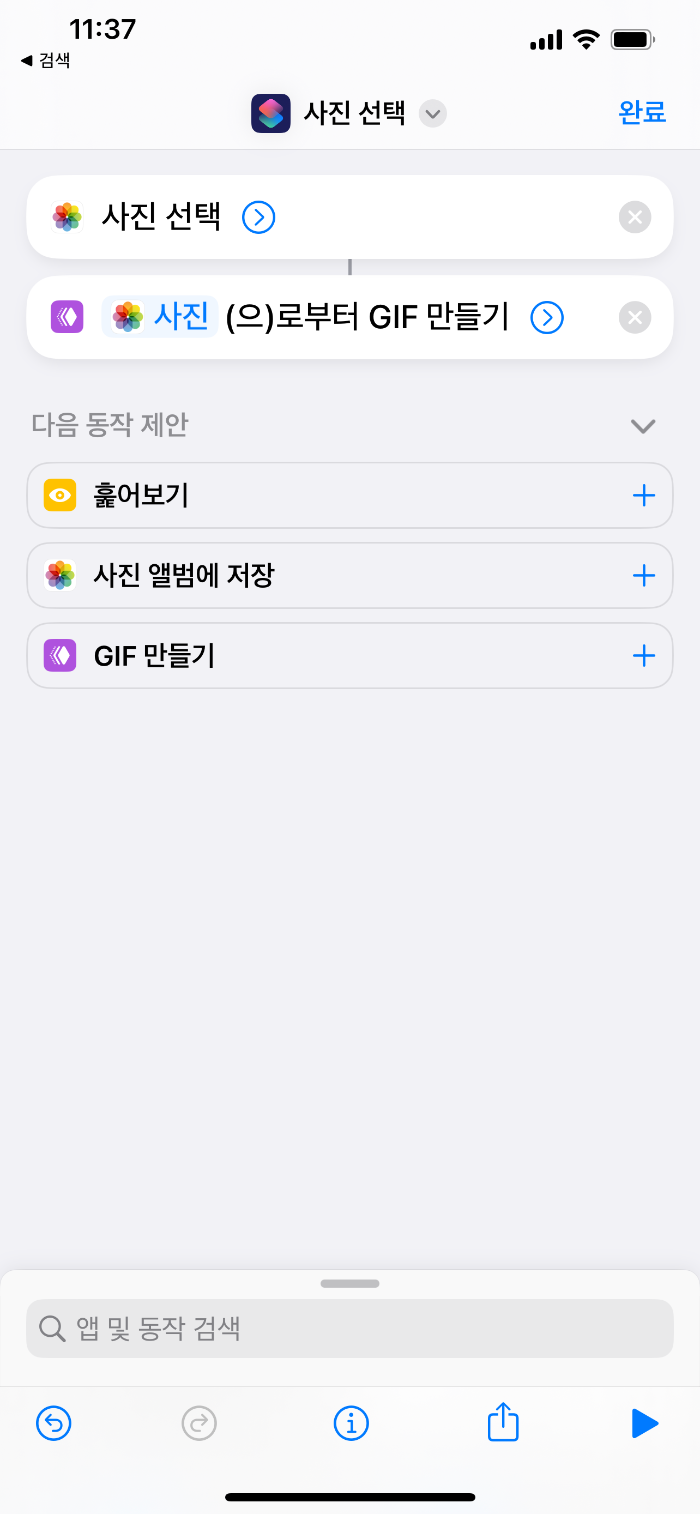
GIF파일 만들어 보기
GIF파일을 만들때 사용 목적에 따라 해상도를 조절해 주세요.
저 같은 경우 테스트 삼아 기존에 있던 동영상으로 만들었는데 동영상 길이가 길어서 움짤 느낌은 아니게 나와 버렸네요
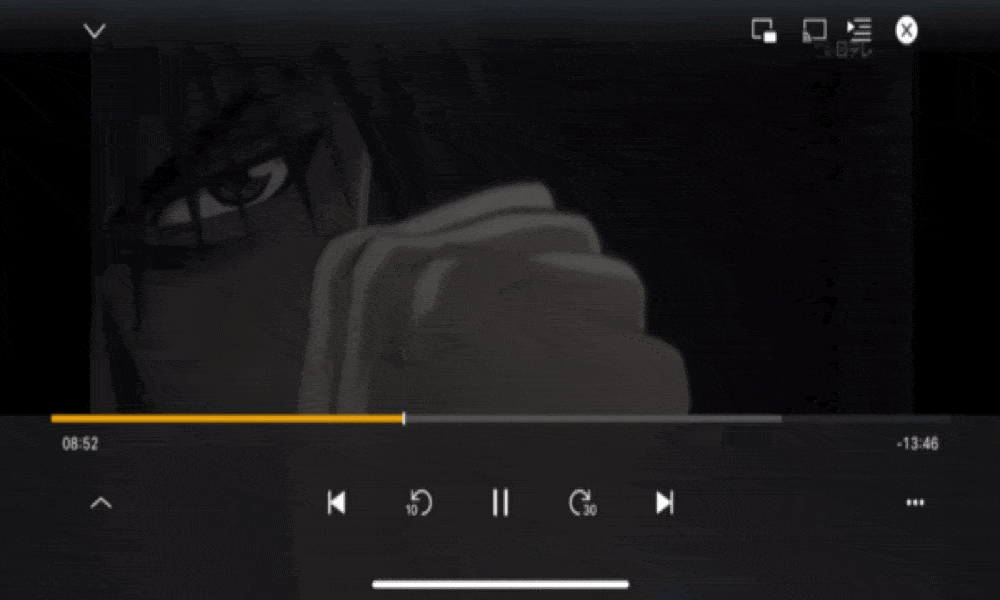
정리
오늘은 아이폰에서 단축어를 활용해 GIF파일 만드는 방법에 대해 알아봤습니다.
'IT > 애플' 카테고리의 다른 글
| <애플> 아이폰 카메라 촬영시 사진포맷 heic에서 jpg로 저장하기 (0) | 2023.05.02 |
|---|---|
| 아이패드 Pages 작업파일 맥북과 연동하기 (0) | 2023.04.22 |

